Dacă ești în căutarea unei experiențe de navigare web performantă, Firefox se prezintă ca o opțiune excelentă. Cu o varietate mare de teme și suport pentru extensii, atrage un public numeros din întreaga lume. Totuși, acest lucru nu înseamnă că este lipsit de dificultăți. Uneori, este posibil să întâmpini problema „Firefox nu răspunde”. Dacă te afli în această situație, nu te îngrijora! Nu ești singur. Această problemă poate fi rezolvată prin metode de depanare simple și eficiente, pe care le vom discuta în acest articol. Continuă să citești pentru a afla cum poți remedia problema de pornire în care Firefox nu răspunde.
Cum rezolvăm situația când Firefox nu răspunde?
Mai jos sunt prezentate câteva cauze comune ale acestei probleme. Există numeroase circumstanțe în care te poți confrunta cu eroarea „Firefox nu răspunde”. Vom analiza cele mai frecvente motive. Identifică cauza problemei și urmează metodele de depanare corespunzătoare.
- Conexiune la internet instabilă.
- Lipsa drepturilor necesare (creare/accesare fișiere) pentru Firefox pe Windows 10.
- Blocarea dosarului de profil Firefox.
- Fișiere de sistem sau Firefox corupte.
- Rularea simultană a prea multor convertoare freeware (ex. word în PDF, JPEG în PNG) în fundal.
- Fișiere de baze de date configurate incorect în Firefox.
- Suplimente și teme incompatibile.
- Prezența de malware sau viruși.
- Blocarea Firefox de către antivirus.
- Conflicte între Firefox și alte setări ale browserului.
- Prea multe file deschise simultan.
Indiferent de cauză, poți rezolva această problemă urmând metodele detaliate mai jos.
În această secțiune, vom parcurge diverse metode eficiente de depanare care te vor ajuta să remediezi problema. Urmează-le în ordinea prezentată, deoarece sunt organizate de la cele mai simple la cele mai avansate, ceea ce înseamnă că este posibil să obții rezultate chiar și după primele câteva metode.
Sugestii de bază pentru depanare
Înainte de a încerca metodele avansate de depanare, încearcă aceste soluții de bază. Chiar și o metodă simplă poate rezolva problema rapid și ușor.
- Verifică dacă sistemul tău are o conexiune la internet stabilă.
- Închide filele și ferestrele Firefox inutile, dacă ai prea multe deschise.
- Repornește browserul Firefox închizând toate ferestrele. Poți, de asemenea, să închei toate procesele Firefox din Managerul de activități.
- Încearcă să deschizi Firefox în modul de depanare. Pentru a face acest lucru, apasă și ține apăsată tasta Shift în timp ce pornești browserul.
Metoda 1: Schimbă la tema implicită (dacă e cazul)
Există numeroase teme personalizate pentru Firefox, precum tema întunecată, Firefox Alpenglow, Light, Rawrrr! și multe altele. Deși acestea pot părea atractive, pot cauza instabilitatea browserului, ducând la problema „Firefox nu răspunde”. Dacă folosești o altă temă decât cea implicită, urmează pașii de mai jos pentru a reveni la tema standard și pentru a remedia problema.
1. Apasă tasta Windows. Caută Firefox și deschide aplicația.
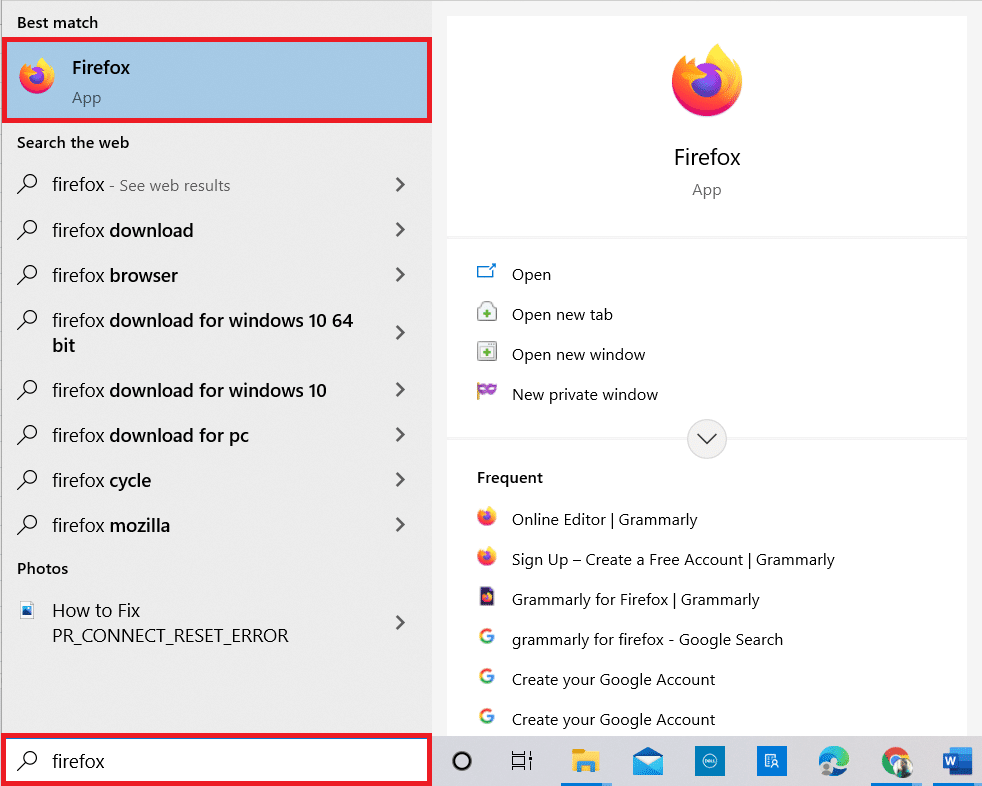
2. Dă clic pe pictograma Meniu, așa cum este indicat.

3. Selectează opțiunea „Suplimente și teme”.
Notă: Poți accesa această pagină și apăsând Ctrl + Shift + A.
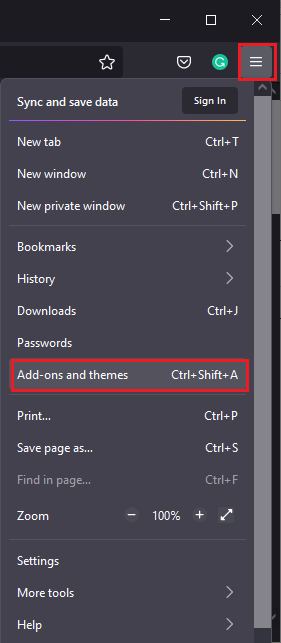
4. Alege opțiunea „Teme” din panoul din stânga și dă clic pe butonul „Activare” de lângă „Temă de sistem – temă automată”, după cum este indicat.
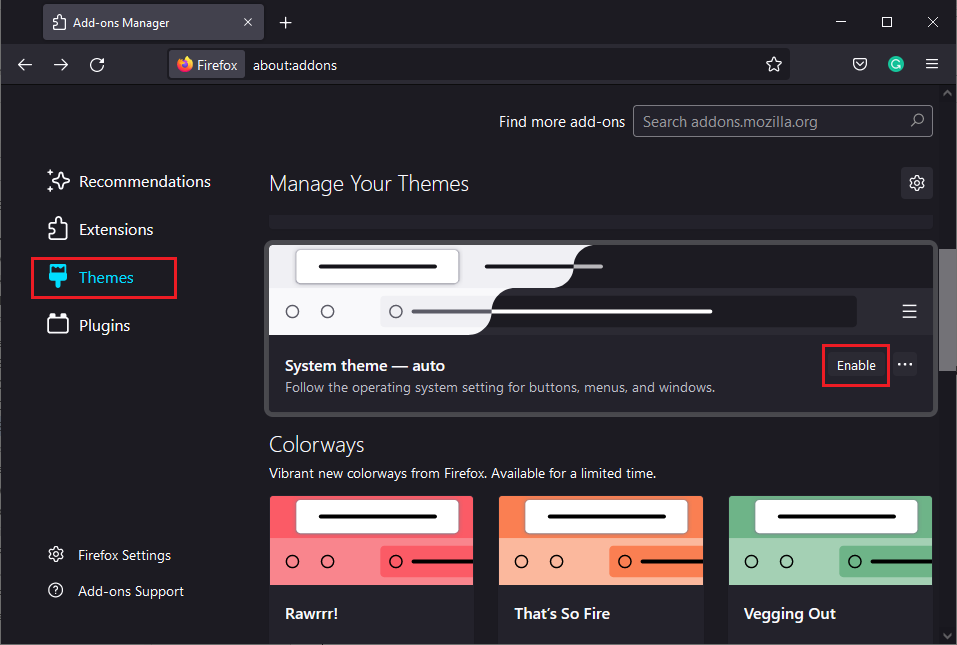
5. Repornește Firefox și verifică dacă problema „Firefox nu răspunde” a fost rezolvată.
Metoda 2: Activează permisiunile de acces necesare
Dacă folderul de profil al Firefox de pe computerul tău nu are permisiunile adecvate pentru a accesa, scrie, copia sau transfera fișiere, vei întâmpina problema „Firefox nu răspunde”. Mai întâi, verifică dacă fișierele și folderele profilului Firefox au permisiunile de acces necesare. Dacă nu, urmează instrucțiunile de mai jos pentru a remedia situația.
1. Apasă tastele Windows + E pentru a deschide File Explorer.
2. Copiază următoarea cale în bara de adrese:
C:UsersNUME_UTILIZATORAppDataRoamingMozillaFirefox.
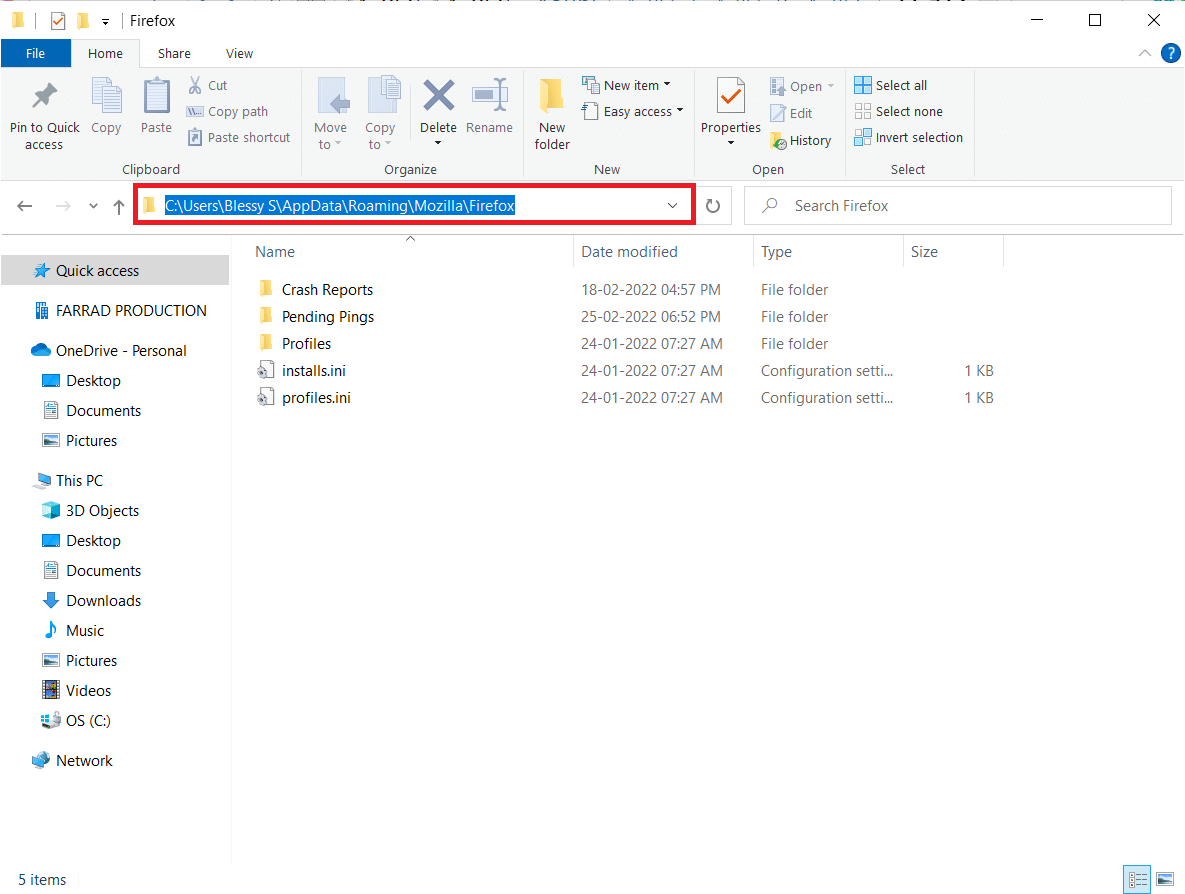
3. Dă clic dreapta pe folderul „Profiles” și selectează „Properties”, așa cum este indicat.
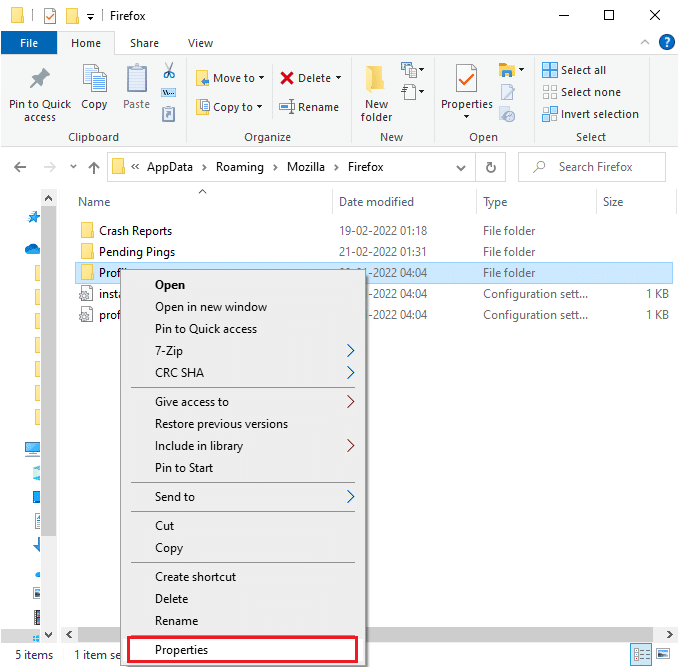
4. În fereastra „Proprietăți profiluri”, debifează caseta „Numai citire” (se aplică doar fișierelor din folder) din fila „General”, după cum este evidențiat mai jos.
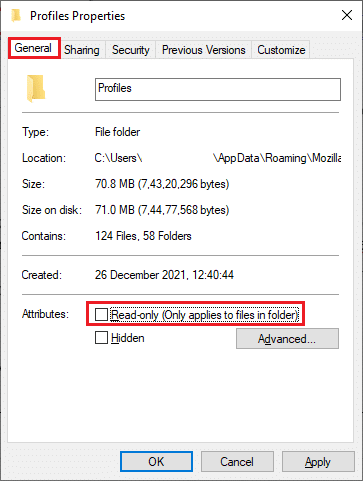
5. Dă clic pe „Aplicare” > „OK” pentru a salva modificările și repornește computerul.
Metoda 3: Șterge fișierul Parent.Lock din folderul de profil
Atunci când Firefox se blochează sau se închide neașteptat, un fișier de blocare este creat automat în folderul „Profil”. Acest fișier poate împiedica funcționarea corectă a browserului, ducând la problema „Firefox nu răspunde”. Pentru a rezolva acest lucru, șterge fișierul Parent.Lock din folderul Profil, conform instrucțiunilor de mai jos.
Notă: Închide toate ferestrele Firefox înainte de a continua.
1. După cum am discutat în metoda anterioară, deschide File Explorer și accesează următoarea cale:
C:UsersNUME_UTILIZATORAppDataRoamingMozillaFirefoxProfiles.
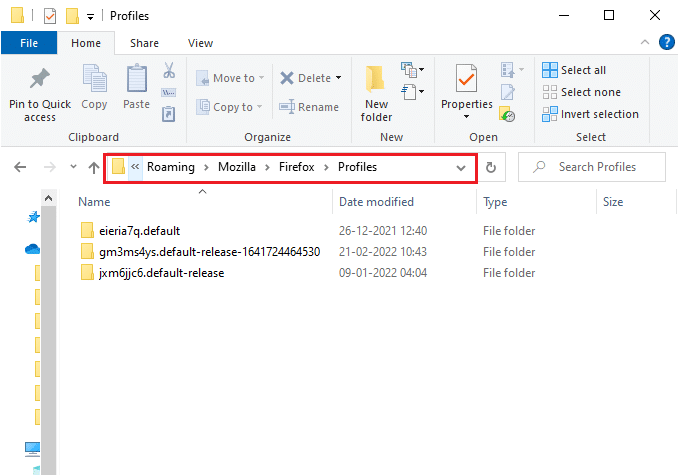
2. Găsește fișierul „Parent.Lock” scriindu-l în câmpul de căutare „Profiluri”, așa cum este indicat.
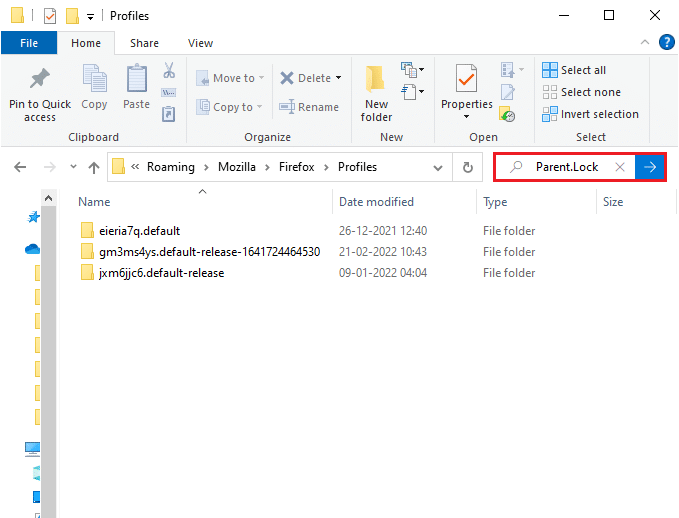
3. Selectează fișierele „Parent.Lock” și dă clic pe butonul „Șterge”, așa cum este indicat.
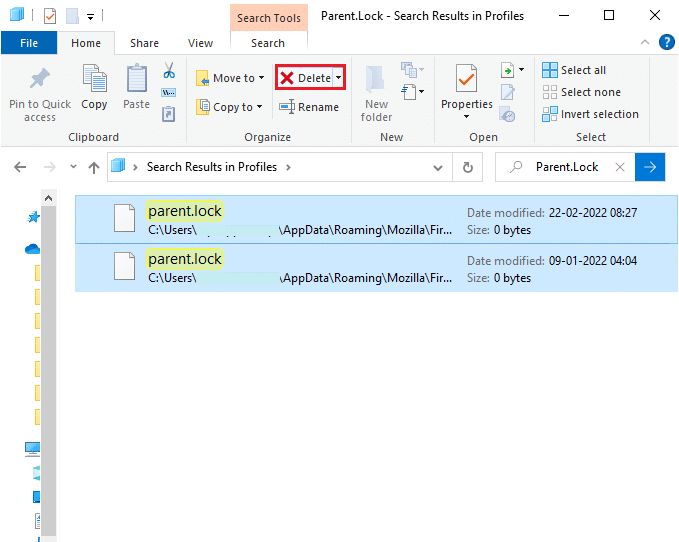
4. Închide browserul și repornește computerul pentru a verifica dacă problema persistă.
Metoda 4: Rulează o scanare malware
Atacurile malware și virușii pot fi o cauză frecventă a erorii „Firefox nu răspunde”. Virușii pot interfera și modifica fișiere importante din folderul Firefox, declanșând diverse probleme. Folosește programul Windows Defender pentru a scana sistemul, urmând pașii de mai jos.
1. Apasă tastele Windows + I pentru a deschide Setările.
2. Dă clic pe „Actualizare și securitate”, așa cum este indicat.
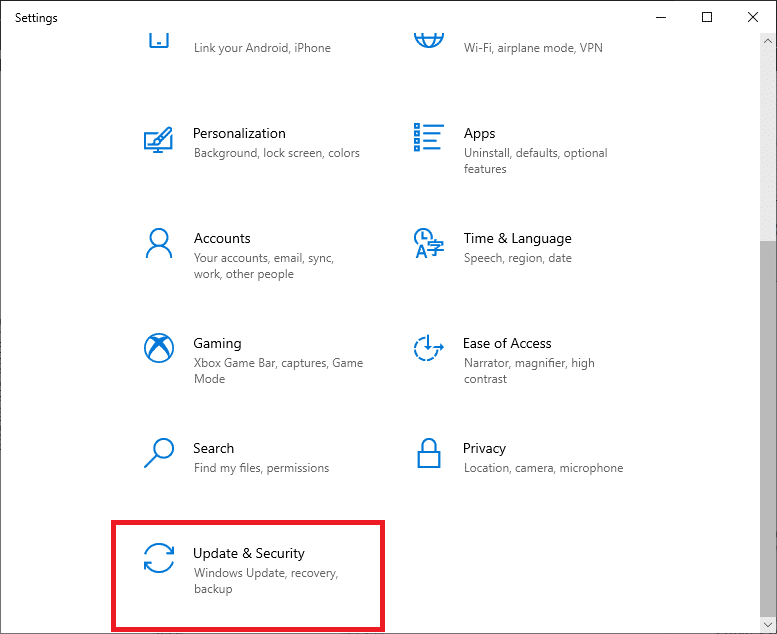
3. Alege opțiunea „Securitate Windows” din panoul din stânga.
4. Selectează „Protecție împotriva virușilor și amenințărilor” din „Zone de protecție”.
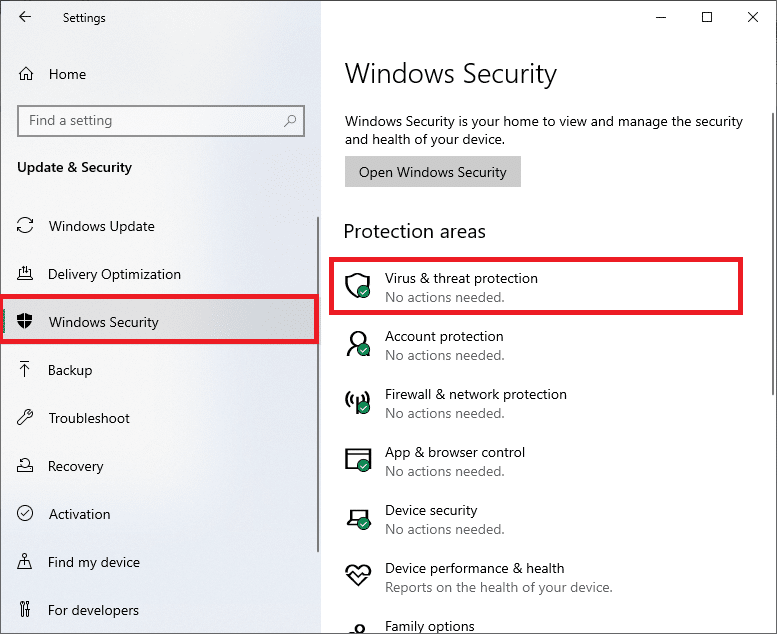
5. Dă clic pe „Opțiuni de scanare”, așa cum este indicat.
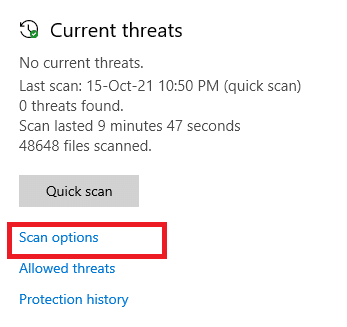
6. Alege o opțiune de scanare și dă clic pe „Scanează acum”.
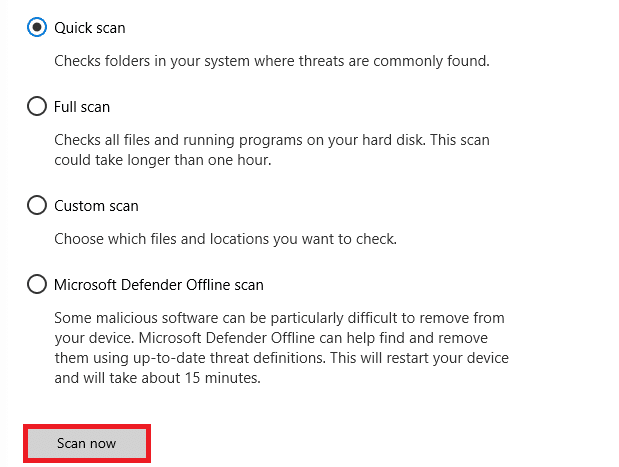
7A. Dacă sunt detectate amenințări, dă clic pe „Start Actions” sub „Amenințări curente”.
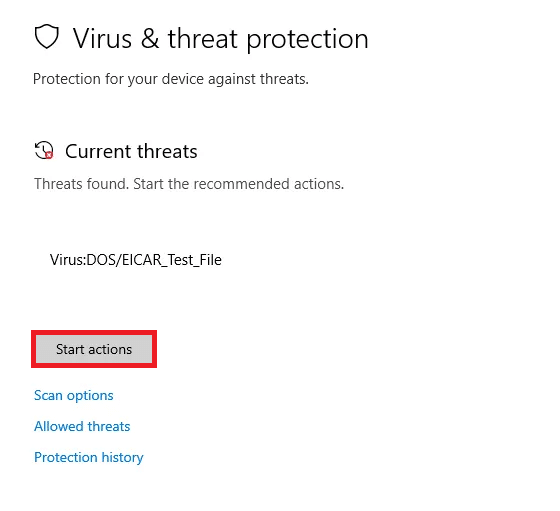
7B. Dacă sistemul este curat, va afișa mesajul „Fără acțiuni necesare”, așa cum este indicat mai jos.
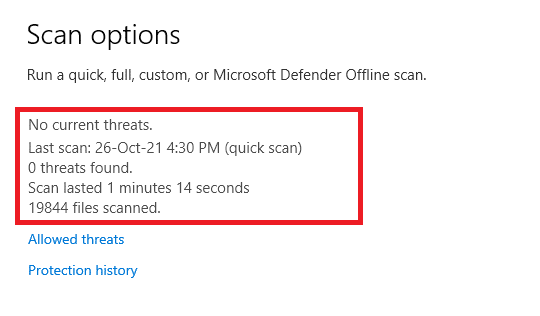
Metoda 5: Repară fișierele de sistem
Poți scana și repara automat fișierele de sistem rulând System File Checker (SFC). SFC este un instrument integrat care permite utilizatorilor să șteargă fișiere și să repare erorile. Urmează pașii de mai jos pentru a remedia problema „Firefox nu răspunde”.
1. Apasă tasta Windows, caută „Command Prompt” și dă clic pe „Run as administrator”.

2. Dă clic pe „Da” în promptul User Account Control.
3. Scrie comanda `chkdsk C: /f /r /x` și apasă tasta Enter.
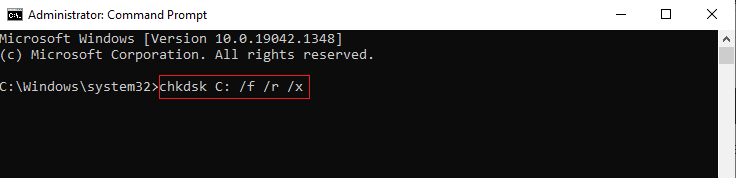
Notă: Dacă apare un mesaj care spune că Chkdsk nu poate rula deoarece volumul este în uz, scrie „Y” și apasă Enter.
4. Scrie `sfc /scannow` și apasă Enter pentru a rula scanarea System File Checker.
Notă: Scanarea sistemului va începe și va dura câteva minute. Poți continua să faci alte activități, dar ai grijă să nu închizi accidental fereastra.

5. După finalizarea scanării, va fi afișat unul dintre aceste mesaje:
- „Windows Resource Protection nu a găsit nicio încălcare a integrității.”
- „Windows Resource Protection nu a putut efectua operația solicitată.”
- „Windows Resource Protection a găsit fișiere corupte și le-a reparat cu succes.”
- „Windows Resource Protection a găsit fișiere corupte, dar nu a reușit să repare unele dintre ele.”
6. După ce scanarea s-a terminat, repornește computerul.
7. Lansează Command Prompt ca administrator și execută următoarele comenzi, una câte una:
dism.exe /Online /cleanup-image /scanhealth dism.exe /Online /cleanup-image /restorehealth dism.exe /Online /cleanup-image /startcomponentcleanup
Notă: Ai nevoie de o conexiune la internet pentru a executa corect comenzile DISM.

Metoda 6: Actualizează driverele dispozitivelor
Dacă driverele actuale ale sistemului sunt incompatibile sau învechite, te poți confrunta cu eroarea „Firefox nu răspunde”. De aceea, este recomandat să actualizezi driverele dispozitivelor pentru a evita această problemă.
1. Scrie „Device Manager” în meniul de căutare Windows 10 și deschide-l.

2. Dă dublu clic pe „Adaptoare de afișare” pentru a-l extinde.
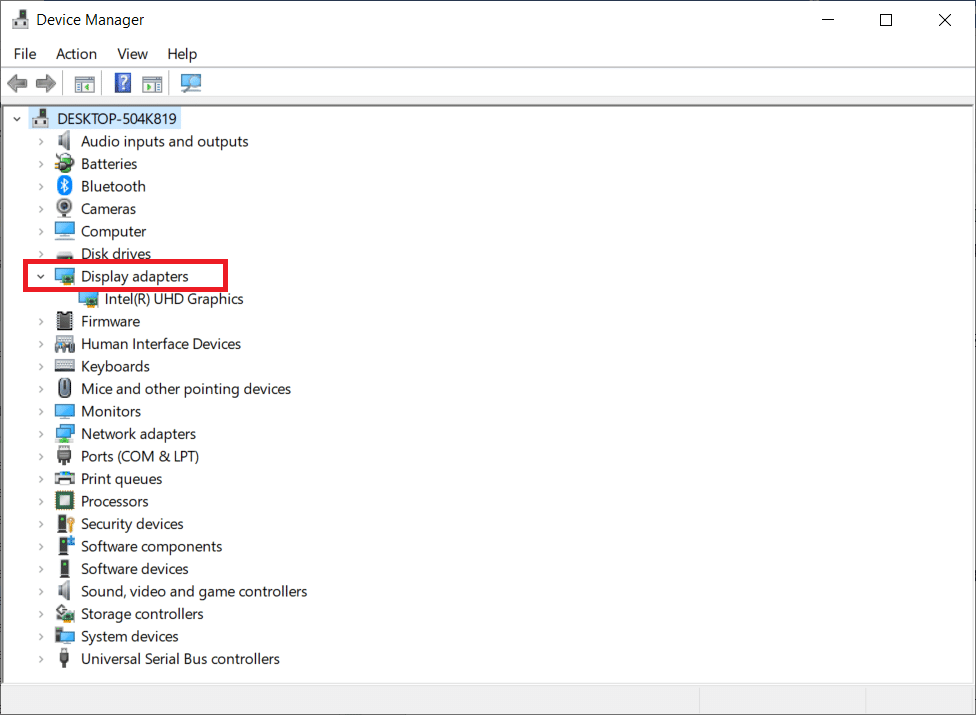
3. Dă clic dreapta pe driver și selectează „Actualizare driver”.
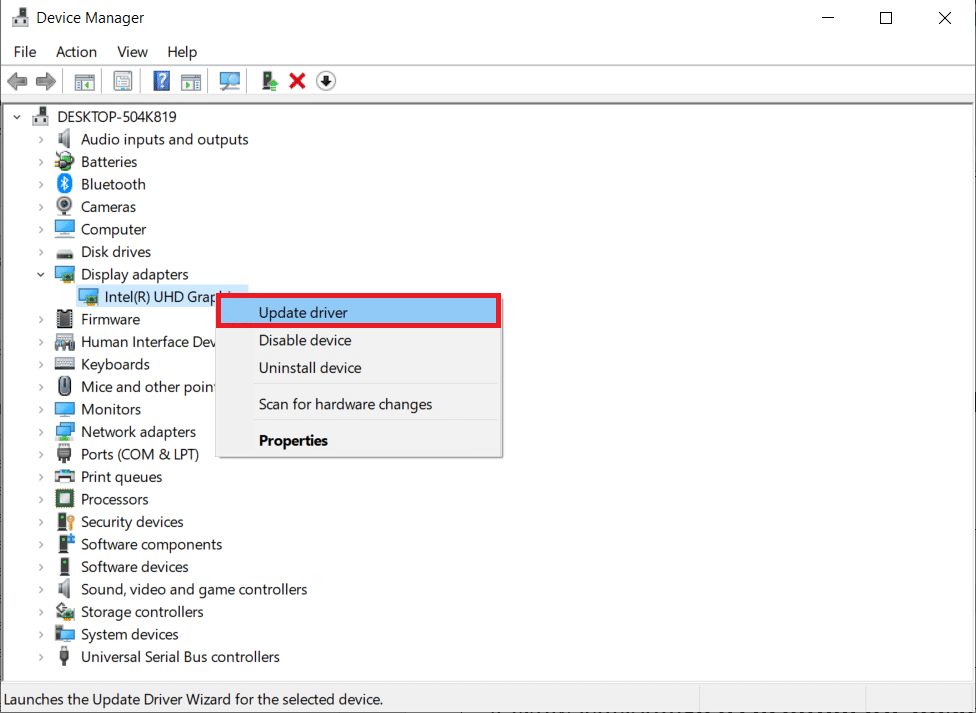
4. Dă clic pe „Caută automat drivere”.
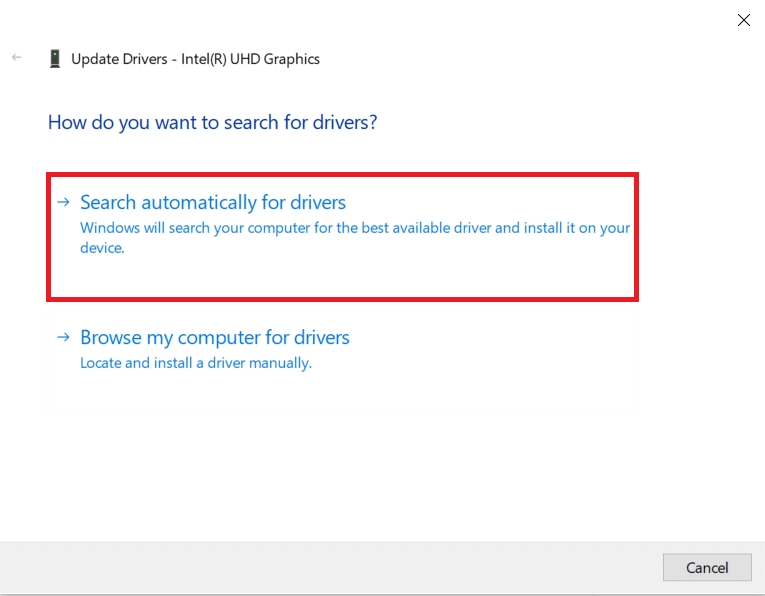
5A. Dacă driverul este învechit, acesta va fi actualizat la cea mai recentă versiune.
5B. Dacă driverul este deja actualizat, va apărea mesajul: „Cele mai bune drivere pentru dispozitivul dvs. sunt deja instalate.”
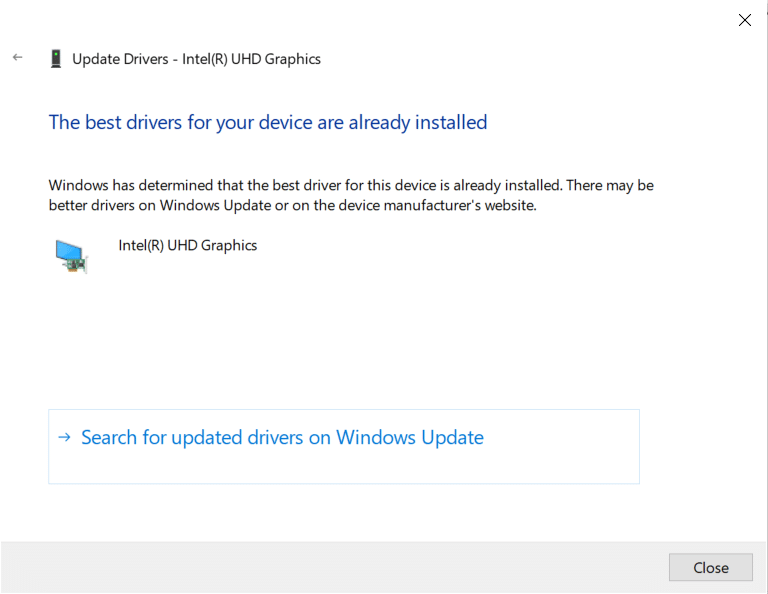
6. Dă clic pe „Închidere” și repornește computerul.
Verifică dacă problema „Firefox nu răspunde” a fost rezolvată.
Metoda 7: Creează o bază de date proaspătă „Locuri”
Baza de date „Locuri” din Firefox stochează date despre formularele de completare automată, marcaje, parole salvate, date de navigare și multe altele. Dacă acest fișier este corupt, te vei confrunta mai des cu această problemă. Poți încerca să creezi o nouă bază de date „Locuri” urmând pașii de mai jos.
Notă: Când creezi o nouă bază de date „Locuri”, datele stocate anterior (formular de completare automată, marcaje, parole salvate, date de navigare) vor fi șterse. Recomandăm să faci o copie de rezervă dacă este necesar înainte de a continua.
1. Deschide Firefox și dă clic pe butonul Meniu, ca mai înainte.
2. Selectează opțiunea „Ajutor” din listă, după cum este indicat.

3. Apoi, selectează „Mai multe informații de depanare” din listă, așa cum este indicat.
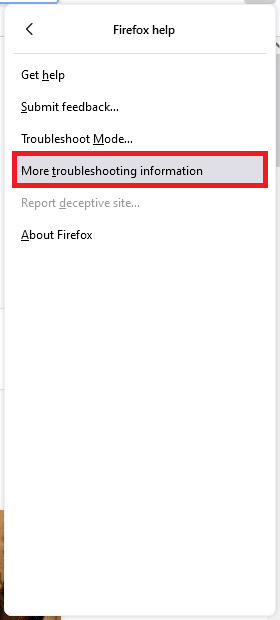
4. În tabelul „Aplicații de bază”, derulează la meniul „Profile Folder” și dă clic pe link-ul „Open Folder”, așa cum este indicat.
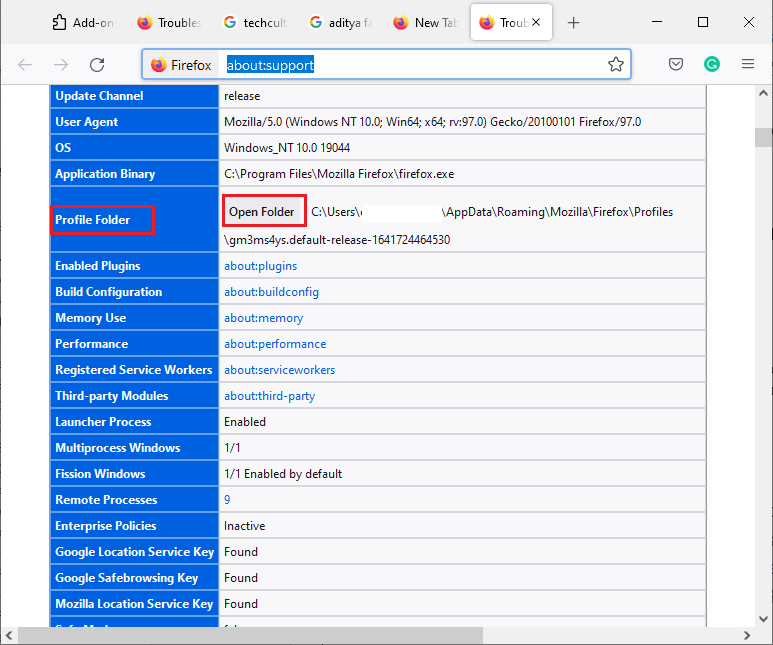
5. Minimizează File Explorer și închide filele browserului Firefox dând clic pe pictograma „X”.

6. Lansează Managerul de activități apăsând tastele Ctrl + Shift + Esc.
7. În fila „Procese”, derulează și caută sarcinile Firefox.
8. Dă clic pe sarcinile Firefox care rulează în fundal.
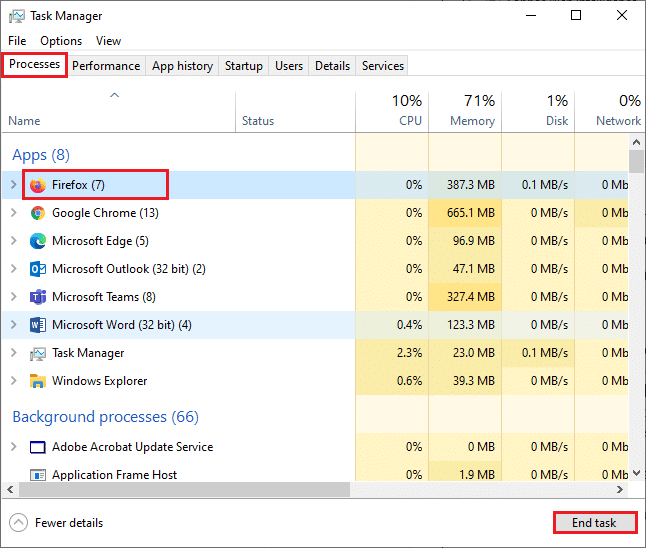
9. Dă clic pe butonul „Termină sarcina”, așa cum este indicat în imaginea de mai sus.
10. În fereastra Windows Explorer, caută fișierul `places.sqlite`.
11. Dă clic dreapta pe `places.sqlite` și redenumește-l (de exemplu, `places.sqlite.old`).
Nota 1: Dacă vezi și fișierul `places.sqlite-journal`, redenumește-l la fel (ex. `places.sqlite-journal.old`).
Nota 2: Dacă vezi și `places.sqlite-shm` sau `places.sqlite-wal`, șterge-le. Aceste fișiere nu ar trebui să apară dacă ai închis toate procesele Firefox.
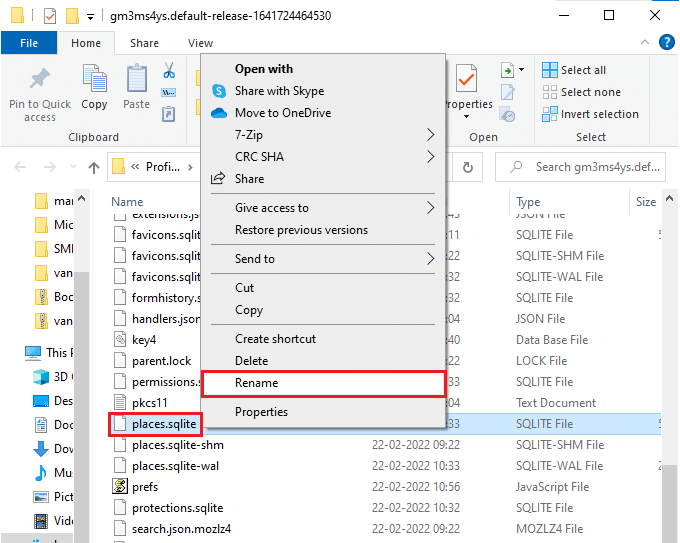
12. Relansează Firefox și verifică dacă problema „Firefox nu răspunde” a fost rezolvată.
Metoda 8: Șterge fișierele de restaurare a sesiunii
Toate datele din ferestrele și filele deschise în Firefox sunt stocate de funcția „Restaurare sesiune”. Această funcție este foarte utilă până când sunt create prea multe copii ale fișierelor, ceea ce duce la problema „Firefox nu răspunde”. În acest caz, trebuie să ștergi aceste fișiere de restaurare a sesiunii, conform instrucțiunilor de mai jos.
1. Deschide Firefox și scrie `about:support` în bara de adrese pentru a deschide tabelul „Aplicații de bază”.
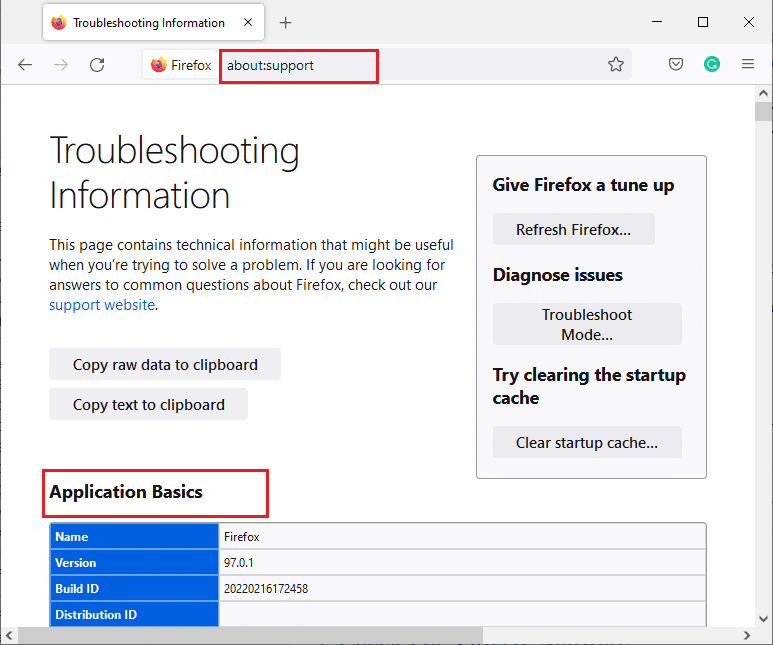
2. Derulează și dă clic pe link-ul „Open Folder” de lângă meniul „Profile Folder”, după cum este indicat.
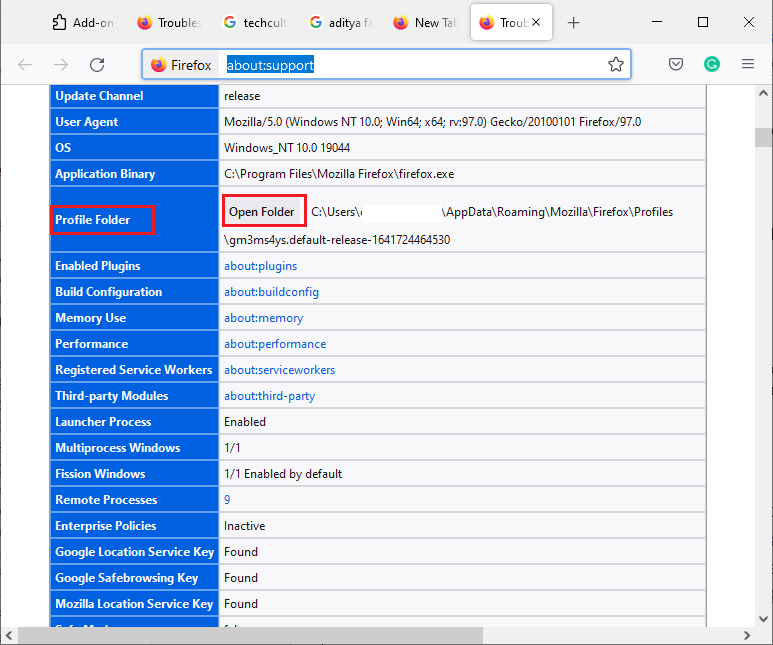
3. Închide toate ferestrele și procesele Firefox, la fel cum ai făcut la pașii 6-9 din metoda anterioară.
4. În fereastra Windows Explorer, caută fișierele `sessionstore.jsonlz4` (sau similare). Selectează opțiunea „Șterge” pentru a le elimina de pe computer.
Notă: Fișiere similare cu `sessionstore.jsonlz4` vor fi vizibile doar dacă ai închis toate procesele Firefox. Asigură-te că nu închizi fereastra Windows Explorer în timpul acestor pași.
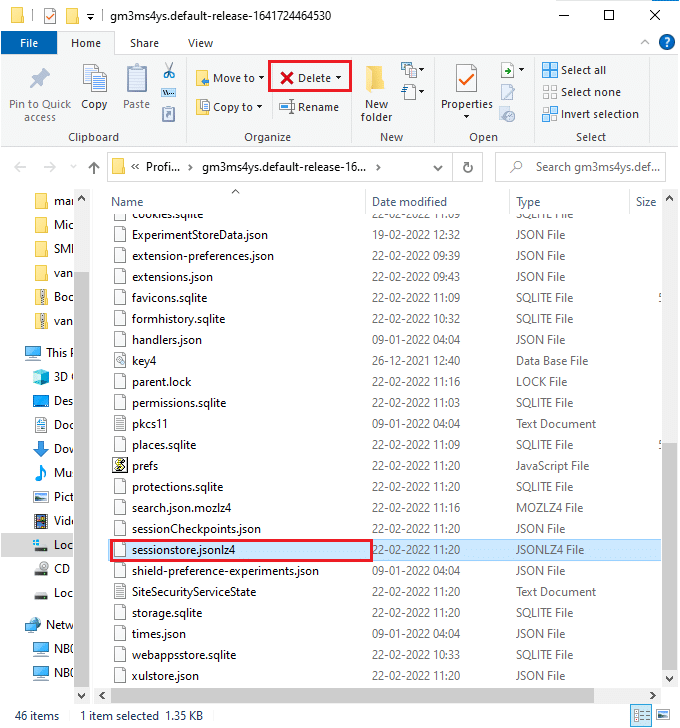
5. Relansează browserul și verifică dacă problema a fost remediată.
Metoda 9: Dezactivează proxy
Utilizarea serverelor proxy poate devia conexiunea la rețea, iar serverul poate avea nevoie de timp pentru a răspunde solicitării, ceea ce poate declanșa problema „Firefox nu răspunde”. Există mai multe metode de a dezactiva serverele proxy de pe computer. Cea mai simplă metodă este explicată mai jos.
1. Dă clic pe Start, scrie „Proxy” și apasă Enter.
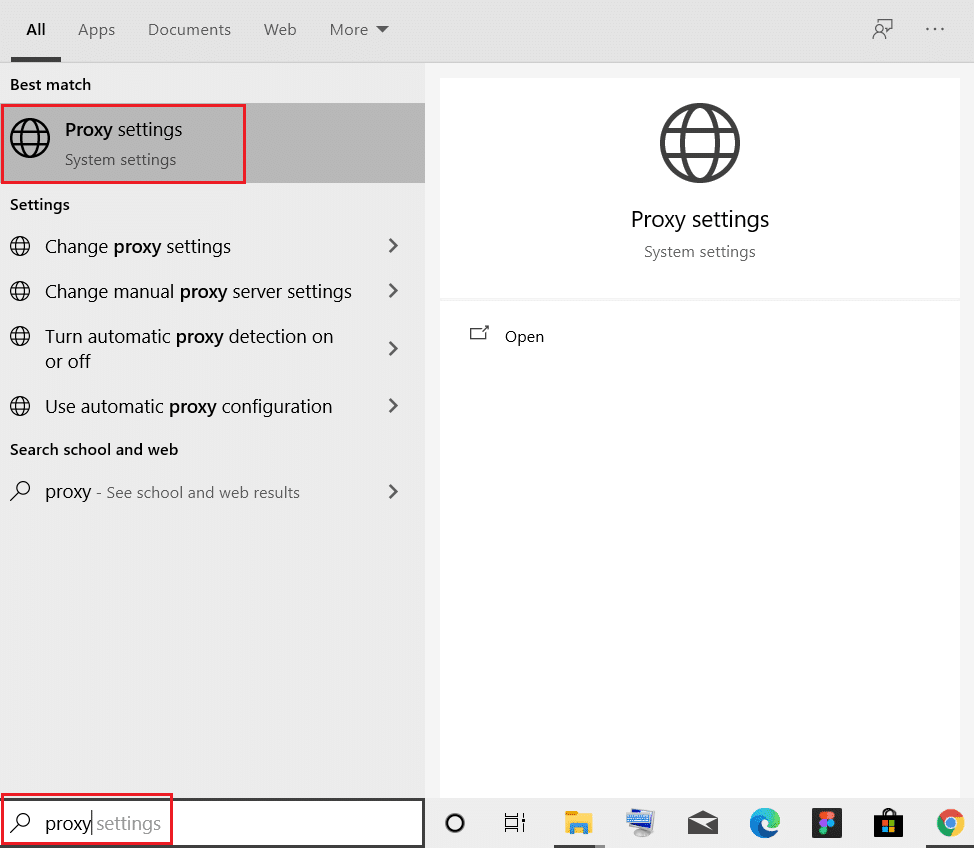
2. Dezactivează următoarele setări:
- „Detectează automat setările”
- „Utilizează scriptul de configurare”
- „Utilizează un server proxy”
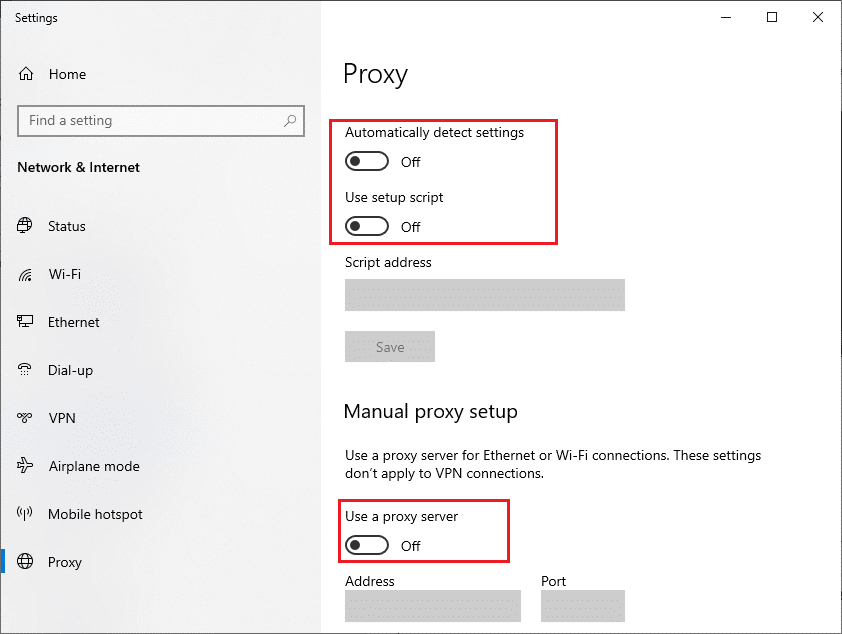
3. Relansează Firefox și verifică dacă problema persistă.
Notă: Dacă problema persistă, încearcă să conectezi computerul la o altă rețea, cum ar fi Wi-Fi sau hotspot mobil.
Metoda 10: Dezactivează VPN
Dacă dorești să-ți ascunzi adresa IP, poți folosi conexiuni VPN. Utilizarea clienților VPN nesiguri poate interfera cu Firefox, cauzând problema „Firefox nu răspunde”. Prin urmare, dezactivează clientul VPN conform instrucțiunilor de mai jos.
1. Apasă tasta Windows, scrie „Setări VPN” și dă clic pe „Deschidere”.
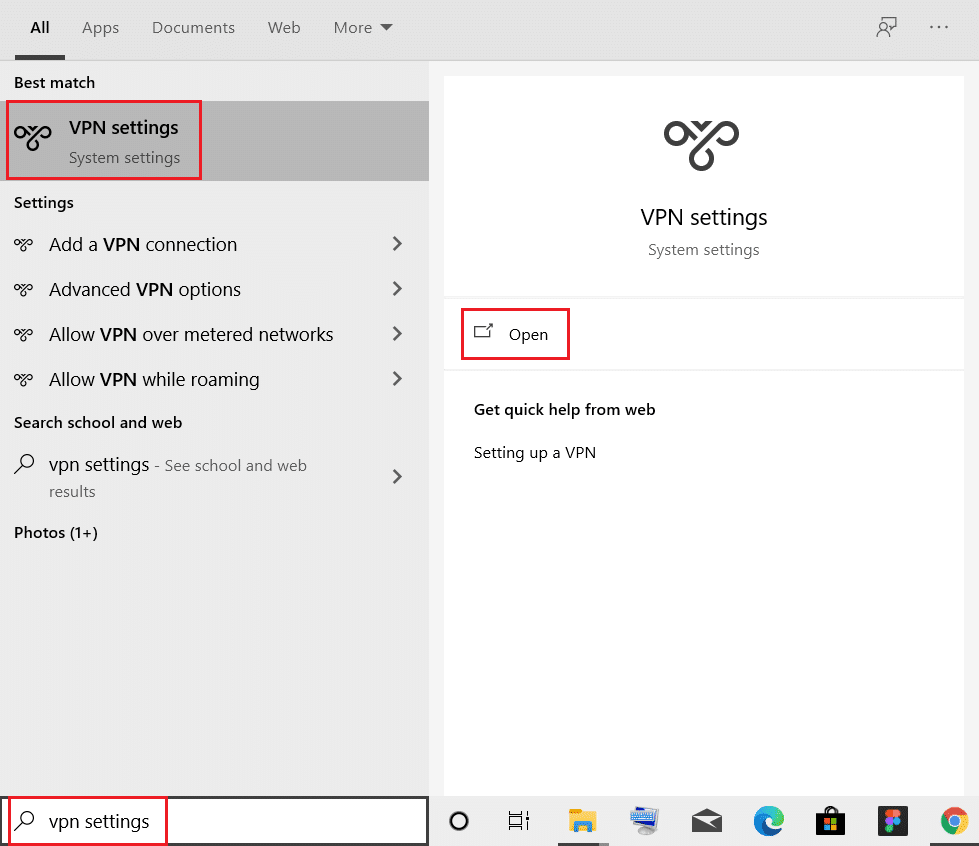
2. În fereastra „Setări”, selectează conexiunea VPN activă (de ex. vpn2).
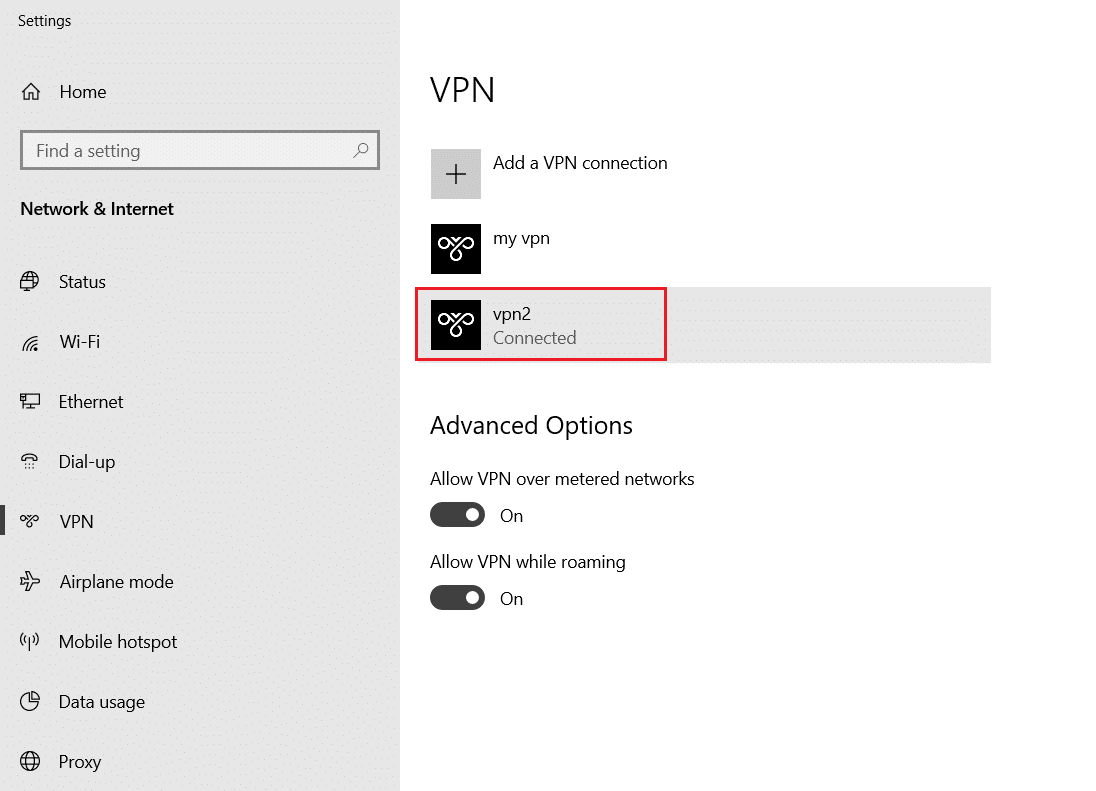
3. Dă clic pe butonul „Deconectare”.

4. Dezactivează comutatorul pentru următoarele opțiuni VPN din „Opțiuni avansate”:
- „Permite VPN prin rețele contorizate”
- „Permite VPN în roaming”
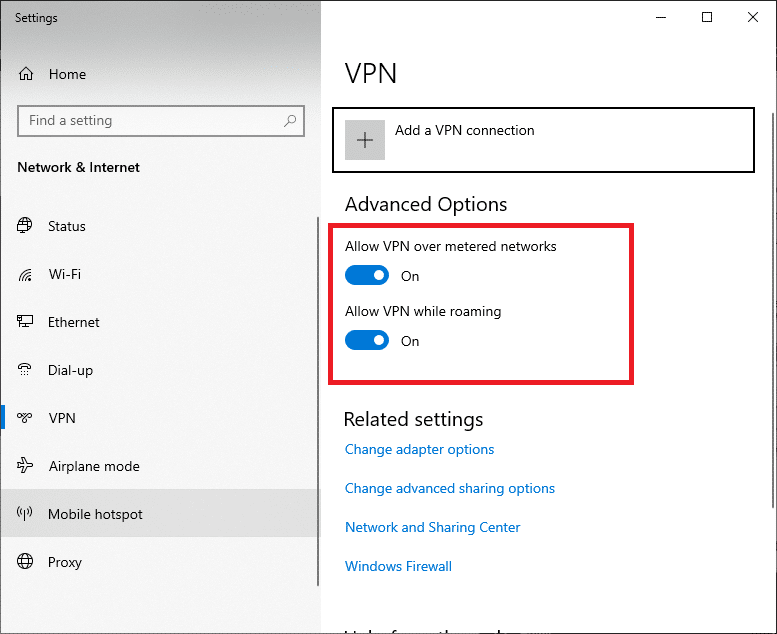
Verifică dacă problema „Firefox nu răspunde” a fost rezolvată.
Metoda 11: Dezactivează temporar antivirusul
Dacă antivirusul interferează cu procesele Firefox, te vei confrunta cu pagini web care se încarcă lent. Pentru a rezolva acest lucru, dezactivează temporar antivirusul. Vom exemplifica pașii pentru a dezactiva temporar Avast Antivirus. Urmează pașii conform programului tău antivirus.
Notă: Vom folosi Avast Free Antivirus ca exemplu. Urmează pașii conform antivirus